Crasht de Skype-app en werkt hij niet op Android 10? Probeer deze Quick Fixes!
Skype-app blijft crashen, werkt niet op Android 10 (Snelle oplossingen) Als je problemen ondervindt met de Skype-app die vastloopt of niet werkt op je …
Artikel lezen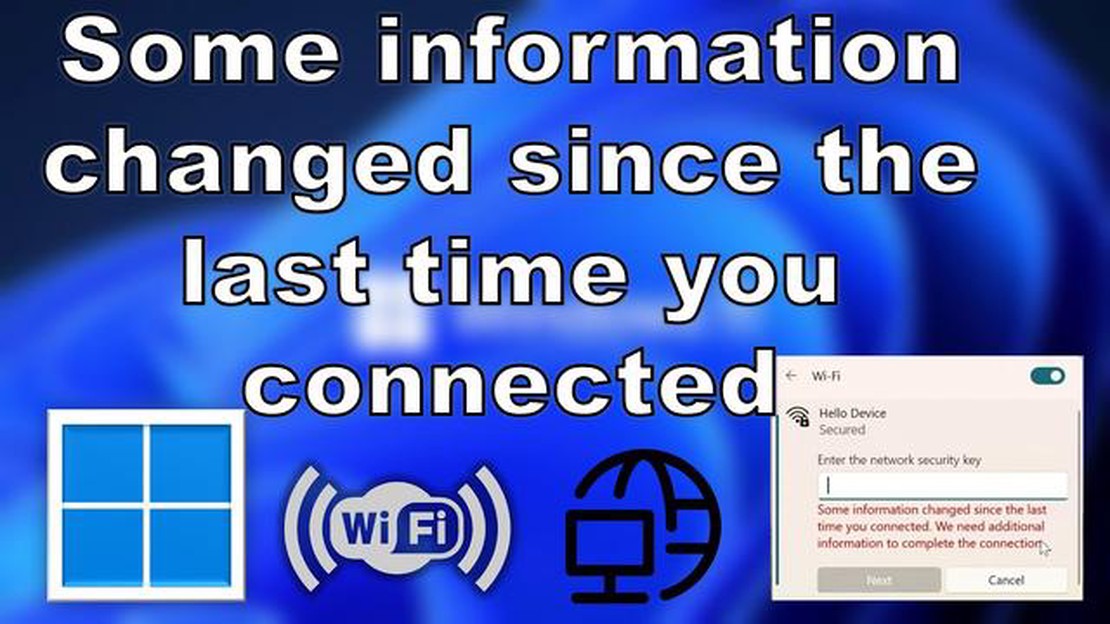
Een van de veel voorkomende fouten die veel mensen tegenkomen wanneer ze verbinding proberen te maken met Wi-Fi in Windows 11 of Windows 10 besturingssystemen is de foutmelding “sommige informatie is gewijzigd sinds”. Dit bericht geeft aan dat bepaalde informatie met betrekking tot je Wi-Fi-netwerk is gewijzigd en dat je extra stappen moet uitvoeren om verbinding te kunnen blijven maken.
Deze fout kan om verschillende redenen optreden, zoals het wijzigen van je Wi-Fi-wachtwoord, het bijwerken van de stuurprogramma’s van je netwerkkaart of het wijzigen van de beveiligingsinstellingen van je router. Hoe dan ook, het kan heel vervelend zijn, vooral als je niet weet hoe je het moet oplossen. Maar maak je geen zorgen, in dit artikel bekijken we een paar manieren om het probleem op te lossen.
Eén manier om de fout “sommige informatie is gewijzigd sinds” op te lossen - is om het Wi-Fi-wachtwoord op je computer bij te werken. Om dit te doen, moet je de lijst met beschikbare Wi-Fi-netwerken openen, je netwerk selecteren en op de knop “Netwerk vergeten” klikken. Vervolgens moet je opnieuw verbinding maken met dat netwerk door het nieuwe wachtwoord in te voeren als het is gewijzigd. Dit kan helpen om je Wi-Fi-netwerkgegevens bij te werken en het probleem op te lossen.
Als het bijwerken van je wachtwoord niet heeft geholpen, kun je proberen de stuurprogramma’s van je netwerkkaart bij te werken. Om dit te doen, moet je “Apparaatbeheer” openen (klik met de rechtermuisknop op het Start-pictogram en selecteer “Apparaatbeheer”). Zoek je netwerkkaart in de lijst met apparaten, klik met de rechtermuisknop en selecteer “Stuurprogramma bijwerken”. Zodra de update van het stuurprogramma is voltooid, probeer dan opnieuw verbinding te maken met het Wi-Fi-netwerk.
Als beide methoden mislukken, kan het probleem te maken hebben met de beveiligingsinstellingen van je router. Als dit het geval is, kun je het beste contact opnemen met je netwerkbeheerder of ISP en om hulp vragen. Zij kunnen je router scannen op fouten of je nieuwe aanmeldgegevens geven om verbinding te maken met je Wi-Fi-netwerk.
Concluderend kan de fout “sommige informatie is gewijzigd sinds” bij het verbinden van Wi-Fi in Windows 11/10 om verschillende redenen optreden, maar met de hierboven beschreven methoden zou je alle hulpmiddelen moeten hebben die je nodig hebt om het op te lossen. Aarzel niet om verschillende oplossingen te proberen en als alles mislukt, zoek dan professionele hulp.
De fout “informatie gewijzigd sinds” kan optreden wanneer je verbinding probeert te maken met een Wi-Fi-netwerk in Windows 11- of Windows 10-besturingssystemen. Deze fout geeft aan dat de profielinformatie van het Wi-Fi-netwerk is gewijzigd en moet worden bijgewerkt.
U kunt de volgende aanbevelingen gebruiken om deze fout te herstellen:
Lees ook: 10 effectieve manieren om FPS-daling in Valorant te voorkomen
* Klik met de rechtermuisknop op het Wi-Fi-pictogram in het systeemvak en selecteer "Netwerk- en internetopties openen".
* Selecteer "Wi-Fi" in het linkerdeelvenster en ga naar "Bekende netwerken beheren".
* Zoek het netwerk waarmee de fout optreedt in de lijst en klik er met de rechtermuisknop op.
* Selecteer "Verwijderen" en bevestig de verwijdering van het profiel.
* **Maak opnieuw verbinding met het Wi-Fi-netwerk:**
* Klik met de rechtermuisknop op het Wi-Fi-pictogram in het systeemvak en selecteer "Netwerk- en internetopties openen".
* Selecteer "Wi-Fi" in het linkerdeelvenster en zoek het gewenste Wi-Fi-netwerk in de lijst met beschikbare netwerken.
* Klik er met de linkermuisknop op en selecteer "Verbinden".
* Voer indien nodig het Wi-Fi-netwerkwachtwoord in en wacht op verbinding.
* **De stuurprogramma's van de Wi-Fi-adapter bijwerken:**
* Open Apparaatbeheer door op de sneltoets Win + X te drukken en selecteer "Apparaatbeheer".
* Vouw de sectie "Netwerkadapters" uit.
* Zoek je Wi-Fi-adapter, klik er met de rechtermuisknop op en selecteer "Stuurprogramma bijwerken".
* Selecteer "Automatisch zoeken naar bijgewerkte stuurprogramma's".
* Wacht tot het bijwerken van het stuurprogramma is voltooid en start je computer opnieuw op.
* **De Wi-Fi-adapter in- en uitschakelen:**
* Klik met de rechtermuisknop op het Wi-Fi-pictogram in het systeemvak en selecteer "Netwerk- en internetopties openen".
Lees ook: De 12 beste websites om het perfecte CV te maken: kies de beste online service om je CV te maken
* Selecteer "Wi-Fi" in het linkerdeelvenster en klik op "Adapterinstellingen wijzigen".
* Zoek uw Wi-Fi-adapter, klik er met de rechtermuisknop op en selecteer "Uitschakelen".
* Wacht een paar seconden en herhaal de procedure om je Wi-Fi-adapter weer in te schakelen.
Als geen van de bovenstaande oplossingen helpt, kan het probleem worden veroorzaakt door andere redenen, zoals een softwareconflict of een storing van de Wi-Fi-adapter. In zo’n geval is het aan te raden om contact op te nemen met een professional.
De foutmelding “informatie gewijzigd sinds” treedt op wanneer u verbinding probeert te maken met een Wi-Fi-netwerk in Windows 11/10. Deze foutmelding geeft aan dat de informatie over het Wi-Fi-netwerk in kwestie is gewijzigd sinds de laatste verbinding en moet worden bijgewerkt voor een succesvolle verbinding.
Vaak treedt deze fout op na het bijwerken van het besturingssysteem, het wijzigen van het Wi-Fi-netwerkwachtwoord of het wijzigen van de netwerkbeveiligingsinstellingen. In dergelijke gevallen moet je extra stappen uitvoeren om de informatie bij te werken en opnieuw succesvol verbinding te maken met het Wi-Fi-netwerk.
Hier zijn enkele stappen die kunnen helpen bij het oplossen van de “sommige informatie is gewijzigd sinds” foutmelding in Windows 11/10:
Als geen van deze methoden heeft geholpen om de foutmelding “sommige informatie is sindsdien gewijzigd” te verhelpen, dan kan het probleem liggen in andere netwerkinstellingen of in het Wi-Fi-apparaat zelf. Het is aan te raden om contact op te nemen met je ondersteuningsspecialist of ISP voor verdere hulp.
Een van de veelvoorkomende fouten bij het verbinden met een Wi-Fi-netwerk in Windows 11/10 is de foutmelding “informatie gewijzigd sindsdien”. Deze fout kan optreden wanneer je de instellingen van de netwerkadapter wijzigt of na een update van het besturingssysteem. Om deze fout op te lossen, kun je de volgende aanbevelingen toepassen:
Als je nog steeds de foutmelding “sommige informatie is sindsdien gewijzigd” tegenkomt, probeer dan contact op te nemen met een specialist of technische ondersteuning van je internetprovider voor verdere hulp.
Hopelijk helpen deze tips je bij het oplossen van de foutmelding “sindsdien is er informatie gewijzigd” en kun je met succes verbinding maken met Wi-Fi in Windows 11/10.
Skype-app blijft crashen, werkt niet op Android 10 (Snelle oplossingen) Als je problemen ondervindt met de Skype-app die vastloopt of niet werkt op je …
Artikel lezenOplossing voor het annuleren van wijzigingen op je computer in windows 10. Windows 10 is een van de populairste besturingssystemen voor computers. Het …
Artikel lezenEen Google Pixel 7 met trage internetverbinding repareren Als je een Google Pixel 7 hebt en last hebt van een trage internetverbinding, ben je niet de …
Artikel lezenBorderlands 4: krijgt de koning van de shooters een vervolg? Borderlands 4 is een van de meest verwachte games van dit moment. Er wordt veel verwacht …
Artikel lezenOpgeloste Samsung Galaxy J7 Aangesloten oplader is incompatibel Fout Als je een Samsung Galaxy J7 hebt en de foutmelding “Connected Charger Is …
Artikel lezenHoe het probleem met Dread Hunger op pc oplossen? Als je een gamer bent en last hebt van het gevreesde probleem dat je pc vastloopt tijdens het spelen …
Artikel lezen